آیا رمز عبور پوشه امن خود را فراموش کرده اید و نمی توانید از آن استفاده کنید؟ یا، آیا یک اعلان دائمی می بینید که می گوید: "پوشه امن قفل است، پوشه امن را باز کنید تا اعلان ها را از برنامه های موجود در پوشه امن دریافت کنید"، اما رمز عبور پوشه امن را به خاطر نمی آورید؟ این راهنما نحوه باز کردن قفل Secure Folder در گوشی های Samsung Galaxy را بدون رمز عبور نشان می دهد. به طور معمول، پوشه امن را می توان به راحتی با تنظیم مجدد رمز عبور آن باز کرد. اما برای بسیاری از کاربران، حتی گزینه فراموشی رمز عبور نمایش داده نمی شود. نگران نباشید. ما در این مطلب از سلام دنیا، به چگونه رمز پوشه امن را باز کنیم؛ چگونگی باز کردن قفل Secure Folder در سامسونگ بدون رمز عبور پرداخته ایم. با ما همراه باشید.
چگونه رمز پوشه امن را باز کنیم
1. باز کردن قفل پوشه امن در سامسونگ از طریق بازنشانی رمز عبور پوشه امن
اگر رمز عبور پوشه امن را فراموش کرده اید، راه آسان برای باز کردن قفل آن استفاده از ویژگی اصلی Forgot Pin / Forgot Password است که در زیر نشان داده شده است:
حتما بخوانید: آموزش نحوه مخفی کردن و اشکارسازی برنامه ها در گوشی سامسونگ
- مرحله 1: پوشه امن را در تلفن خود راه اندازی کنید یا روی اعلان آن ضربه بزنید.
- مرحله 2 : حداقل دو بار رمز عبور را اشتباه وارد کنید. پین فراموش شده یا رمز عبور را فراموش کرده اید زیر کادر رمز عبور نشان داده می شود. روی آن ضربه بزنید. سپس در منوی تایید بر روی Reset ضربه بزنید.
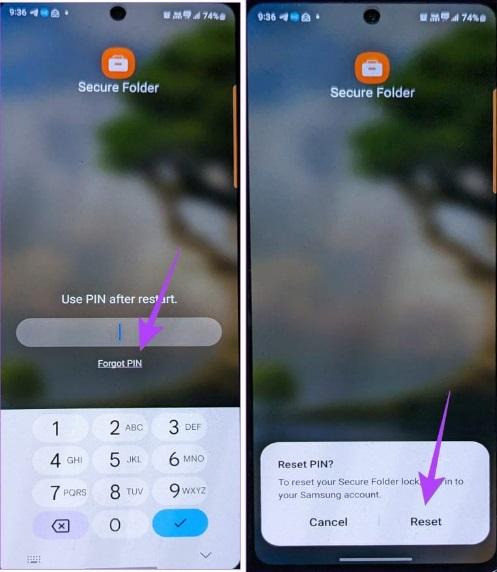
- مرحله 3: اکنون به حساب سامسونگ خود وارد شوید و یک رمز عبور / پین جدید برای پوشه امن تنظیم کنید.
سپس می توانید با استفاده از رمز عبور جدید وارد پوشه امن شوید. همه دادهها و برنامههای شما در پوشه امن قرار میگیرند، گویی هیچ اتفاقی نیفتاده است.
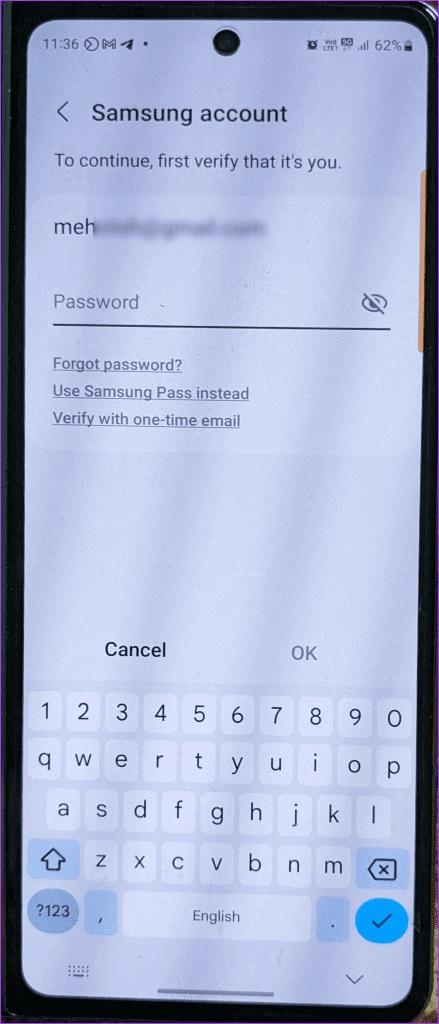
این روش تنها در صورتی کار می کند که Reset with Samsung account برای Secure Folder روی گوشی شما فعال باشد. اگر گزینه Forgot PIN یا Reset را نمی بینید، به مرحله بعد بروید. با این حال، هنگامی که قفل پوشه امن را با استفاده از یکی از روشهای ذکر شده در زیر باز کردید، مطمئن شوید که Reset را با حساب سامسونگ برای پوشه امن فعال کردهاید. برای انجام این کار، به Settings > Security and privacy > Secure Folder > Lock Type رفته و «Reset with Samsung account» را فعال کنید.
2. باز کردن قفل پوشه امن در سامسونگ از طریق پاک کردن کش و داده های پوشه امن
اگر نمیتوانید رمز عبور پوشه امن را بازنشانی کنید یا گزینه بازنشانی نشان داده نمیشود، سعی کنید حافظه پنهان و دادههای پوشه امن را پاک کنید. این به بسیاری از کاربران کمک کرده است زیرا می توانند به صفحه فراموشی رمز عبور دسترسی پیدا کنند.
- مرحله 1: در تنظیمات گوشی خود، به Apps و سپس Secure Folder بروید.
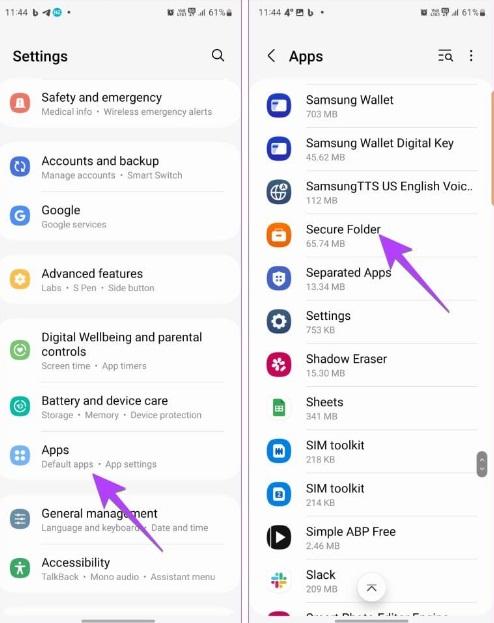
- مرحله 2 : روی Storage و سپس Clear Cache و سپس Clear data ضربه بزنید. پس از اتمام، گوشی خود را ریستارت کنید.
توجه : یک پاپ آپ تأیید نمایش داده می شود که نشان می دهد داده های شما پس از پاک کردن داده ها حذف می شوند. نگران نباشید چون هیچ اتفاقی از این قبیل نخواهد افتاد.
- مرحله 3 : سپس Secure Folder را راه اندازی کنید و رمز عبور اشتباه را وارد کنید. امیدوارم گزینه Forgot Password/Pin را ببینید.
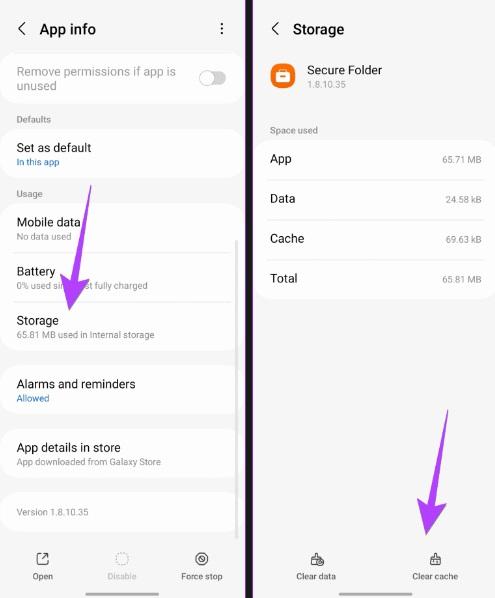
توجه: رمز عبور/پین فراموش شده تنها در صورتی نشان داده می شود که بازنشانی با حساب سامسونگ برای پوشه امن همانطور که در بالا ذکر شد فعال باشد. اگر پاک کردن حافظه پنهان نیز رمز فراموش شده را نشان نمی دهد، رمز عبور حساب سامسونگ خود را تغییر دهید.
حتما بخوانید: آموزش قفل کردن و رمز گذاری پوشه ها و فایل در ویندوز 10 و 11
3. باز کردن قفل پوشه امن در سامسونگ با استفاده از برنامه QUICK SHORTCUT
ما یک راه حل جالب در Reddit برای باز کردن قفل پوشه امن بدون رمز عبور پیدا کردیم. تنها کاری که باید انجام دهید این است که برنامه میانبر سریع را دانلود کنید و دستورالعمل های زیر را برای بازنشانی رمز عبور پوشه امن دنبال کنید.
- مرحله 1: برنامه QUICK SHORTCUT را در تلفن Samsung Galaxy خود نصب و باز کنید. این یکی با نماد کشتی موشکی است.
- مرحله 2: روی دکمه آبی رنگ App ضربه بزنید و تب System را در بالای صفحه انتخاب کنید.
- مرحله 3 : به پایین بروید و Secure Folder را انتخاب کنید.
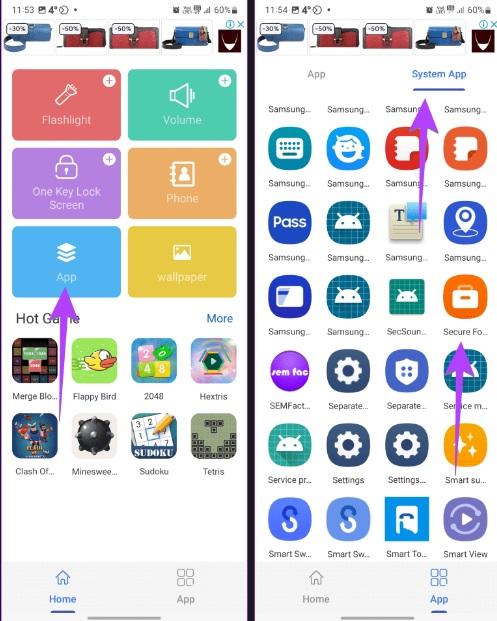
- مرحله 4 : روی صفحه اصلی ضربه بزنید، یک پاپ آپ نمایش داده می شود. روی دکمه Try در کنار گزینه اول ضربه بزنید. از شما خواسته می شود که وارد حساب سامسونگ خود شوید. برای تغییر/تنظیم پین پوشه امن خود این کار را انجام دهید.
4. باز کردن قفل پوشه امن در سامسونگ از طریق خارج شدن از حساب سامسونگ
اگر همه چیز را امتحان کرده اید و هنوز نمی توانید قفل پوشه امن را بدون رمز عبور باز کنید، پوشه امن را حذف نصب کنید. با این حال، از آنجایی که Secure Folder یک برنامه سیستمی است ، نمی توانید آن را از تنظیمات یا بدون رمز عبور حذف نصب کنید. اما یک راه حل ساده وجود دارد. تنها کاری که باید انجام دهید این است که از حساب سامسونگ خود خارج شوید و پوشه امن را حذف کنید. با این حال، لطفاً به یاد داشته باشید که حذف پوشه امن، داده های داخل آن را حذف می کند. در اینجا مراحل به تفصیل آمده است:
حتما بخوانید: اگر رمز گوشی را فراموش کردیم چه کنیم
- مرحله 1: تنظیمات را در تلفن سامسونگ خود باز کنید.
- مرحله 2 : روی حساب سامسونگ خود در بالا ضربه بزنید.
- مرحله 3 : روی Sign out/Log out در پایین ضربه بزنید.
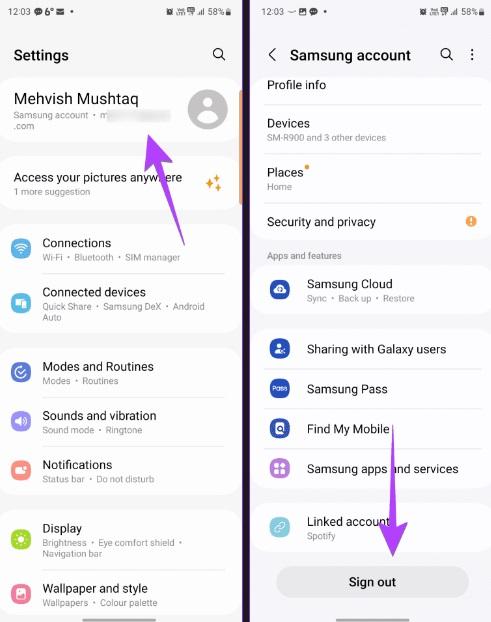
- مرحله 4: پس از خروج از سیستم، به تنظیمات و سپس امنیت و حریم خصوصی برگردید و روی پوشه امن ضربه بزنید.
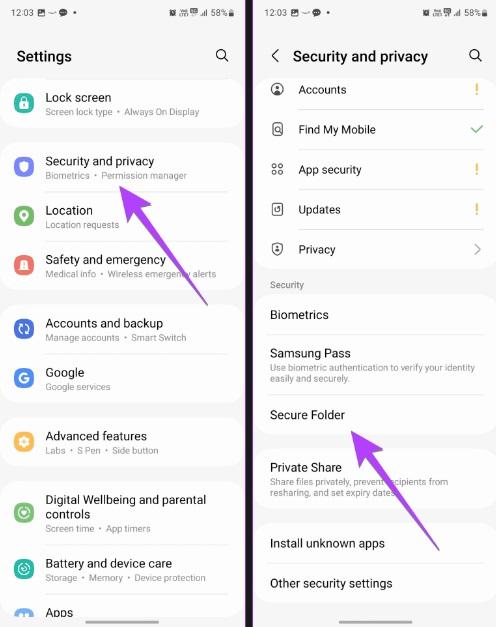
- مرحله 5: اکنون گزینه حذف Secure Folder را خواهید داشت. روی Uninstall ضربه بزنید.
- مرحله 6: پس از حذف Secure Folder، دوباره به حساب Samsung خود وارد شوید.
5. باز کردن قفل پوشه امن در سامسونگ از طریق حذف کردن پوشه امن (برای حذف 24 ساعت صبر کنید)
اگر روش بالا نیز با شکست مواجه شد و میخواهید قفل پوشه امن را باز کنید یا حتی از شر آن خلاص شوید، باید رمز عبور را اشتباه وارد کنید تا زمانی که پیام «24 ساعت صبر کنید تا دوباره امتحان کنید» را مشاهده کنید. این زمانی است که گزینه حذف Secure Folder را خواهید داشت.
سخن آخر
در این پست ما به چگونگی باز کردن قفل پوشه امن در سامسونگ پرداختیم. امیدواریم این روش ها به شما کمک کرده باشد. در صورت مفید بودن مقاله، لطفاً آن را با دوستان خود به اشتراک بگذارید.

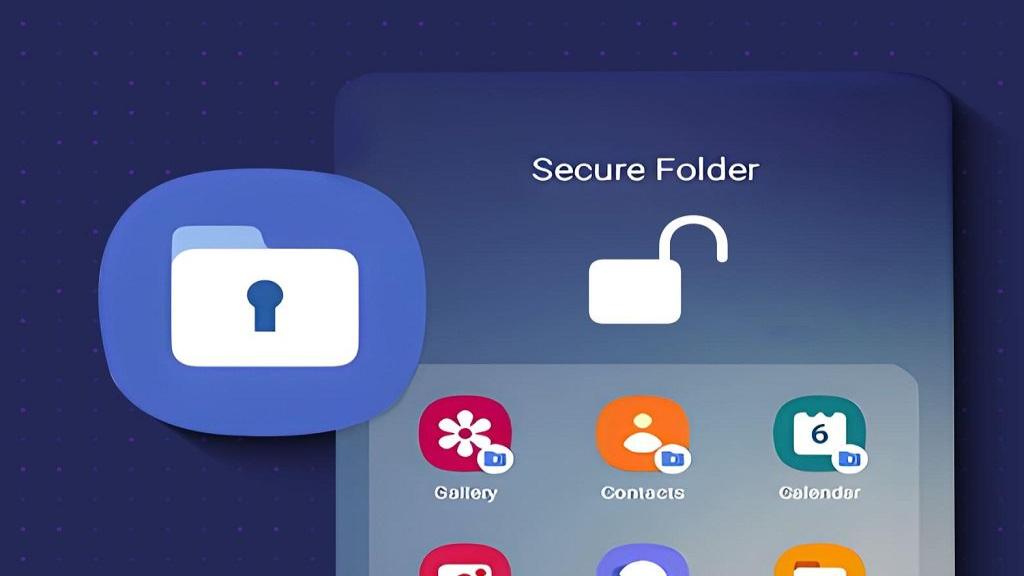
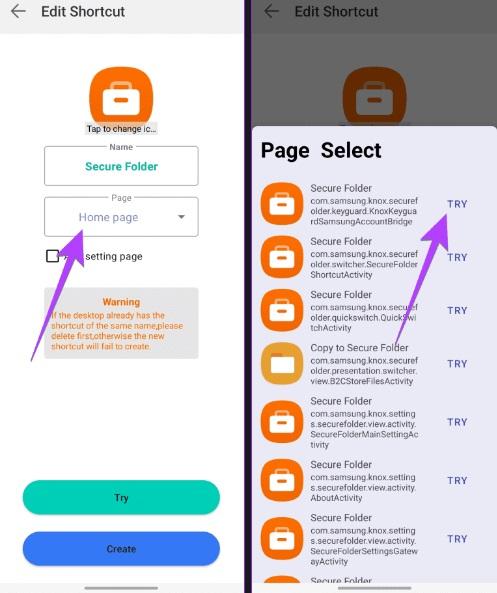
دیدگاه ها